Cómo crear una presentación de apertura y grabar a DVD
En mi opinión, la apertura es la versión mejorada de iPhoto. Mientras que este último sólo permite crear pase de diapositivas de click-to-play, apertura, es posible hacer más para personalizar una presentación profesional. Así que vamos a empezar a hacer una presentación de diapositivas con abertura y quemar a DVD con iDVD. El flujo de trabajo para apertura DVD slideshow es abertura Slideshow Exportar alta calidad de Video iDVD importación apertura de quemar a DVD.
Comenzar una presentación de apertura
Es muy fácil crear una presentación en la apertura. Tomando 3 de apertura por ejemplo, ir a archivo > nuevo > presentación de diapositivas para comenzar una presentación vacía, o elegir imágenes en navegador para generar una presentación de diapositivas de imágenes sleeted. Pero se sugiere hacer alguna configuración predeterminada antes de crear presentación de diapositivas e importar imágenes. Entre estos valores, relación de aspecto, deslice duración, cultivo y transición son probablemente necesarios cambios. A continuación, haz clic en el botón importar para abrir un navegador para importar imágenes y archivos de vídeo y audio.
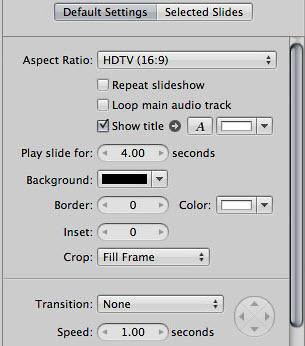
A continuación, puede requerirse mucho tiempo para personalizar su presentación de apertura. Con apertura, podría insertar una diapositiva agregar primero y ordenar manualmente en vista del explorador, personalizar el efecto Ken burns, añadir textos y mucho más. Practicar su presentación de apertura hasta que es perfecto. Software de Apple siempre es muy fácil de usar y perfectos resultados prometidos.
Nota : antes de hacer una presentación de apertura, necesita obtener 3 apertura de la Mac App Store por $79.99. Aprender más las Apple.com en >>
Exportar primero antes de grabar con iDVD
Para grabar la apertura Presentación de diapositivas en DVD, necesita exportar la presentación a Mac (León de montaña incluido) primera. Puesto que la presentación será codificado para ajustarse al estándar de DVD antes de grabarlo a DVD, se recomienda seleccionar alto suficientes ajustes de calidad para la exportación, por ejemplo, 720p HD. Mayor, cuanto más tiempo se requiere para exportar presentación de apertura . Pero usted no HD video con iDVD porque calidad de vídeo al parecer caería hacia abajo después de quemado en DVD. Entonces para mantener la alta calidad de video, exportar a HD es muy necesario.
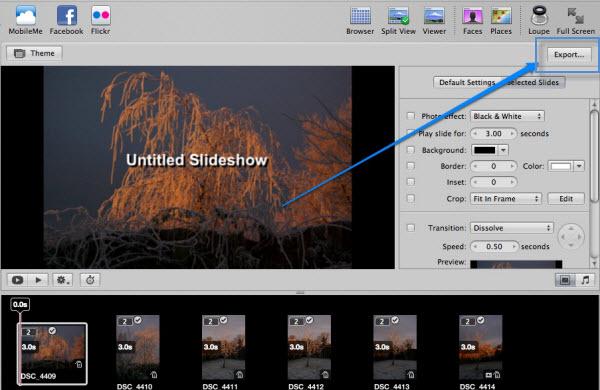
Alternativa a la apertura, menos costosa
Wondershare Fantashow hace más fácil crear presentación de diapositivas multimedia con fotos, vídeos y música mediante diapositivas incorporado temas que podrían añadirse arbitrariamente en una sola presentación. Además de exportar a HD de Mac, biblioteca de iTunes, iPhone, iPod, iPad, etc., Fantashow también funciona a la perfección con iDVD para transformar su presentación en DVD para ver en TV. Obtener por sólo $49.99.
Artículos relacionados
¿Preguntas relacionadas con el producto? Hablar directamente con nuestro equipo de soporte >>


